з”өжҠҘдёӢиҪҪзҡ„ж–Ү件и·Ҝеҫ„еңЁе“Әпјҹ
з”өжҠҘдёӢиҪҪзҡ„ж–Ү件йҖҡеёёдҝқеӯҳеңЁжүӢжңәеҶ…йғЁеӯҳеӮЁзҡ„вҖңTelegramвҖқж–Ү件еӨ№дёӯгҖӮе…·дҪ“и·Ҝеҫ„еҸҜиғҪжҳҜвҖңTelegram DocumentsвҖқгҖҒвҖңTelegram VideoвҖқжҲ–вҖңTelegram ImagesвҖқпјҢж №жҚ®дёҚеҗҢж–Ү件зұ»еһӢеҲҶзұ»еӯҳеӮЁгҖӮз”ЁжҲ·еҸҜд»ҘйҖҡиҝҮжүӢжңәзҡ„ж–Ү件管зҗҶеҷЁиҝӣе…ҘеҶ…йғЁеӯҳеӮЁпјҢжҹҘжүҫиҝҷдәӣеӯҗж–Ү件еӨ№жқҘжҹҘзңӢдёӢиҪҪзҡ„ж–Ү件гҖӮеҰӮжһңдҪҝз”Ёзҡ„жҳҜiPhoneпјҢдёӢиҪҪзҡ„ж–Ү件йҖҡеёёеӯҳеӮЁеңЁTelegramеә”з”ЁеҶ…пјҢз”ЁжҲ·еҸҜд»ҘйҖҡиҝҮеҲҶдә«жҢүй’®е°Ҷж–Ү件дҝқеӯҳеҲ°вҖңж–Ү件вҖқжҲ–вҖңзӣёеҶҢвҖқдёӯгҖӮеҰӮжһңж— жі•жүҫеҲ°ж–Ү件пјҢе»әи®®жЈҖжҹҘдёӢиҪҪи®ҫзҪ®пјҢзЎ®и®Өж–Ү件已е®ҢжҲҗдёӢиҪҪ并дҝқеӯҳиҮіжӯЈзЎ®дҪҚзҪ®гҖӮ
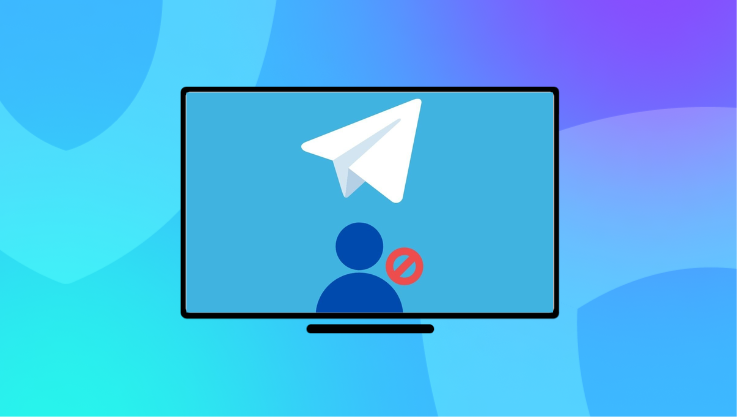
з”өжҠҘдёӢиҪҪзҡ„ж–Ү件и·Ҝеҫ„еңЁе“Ә
з”өжҠҘй»ҳи®ӨдёӢиҪҪи·Ҝеҫ„
-
Windowsзі»з»ҹй»ҳи®ӨдёӢиҪҪи·Ҝеҫ„пјҡеңЁWindowsзі»з»ҹдёӯпјҢз”өжҠҘй»ҳи®Өе°ҶдёӢиҪҪзҡ„ж–Ү件дҝқеӯҳеңЁC:\Users\з”ЁжҲ·еҗҚ\Downloads\Telegram Desktopж–Ү件еӨ№дёӯгҖӮиҝҷдёӘи·Ҝеҫ„жҳҜз”өжҠҘе®үиЈ…ж—¶иҮӘеҠЁи®ҫзҪ®зҡ„пјҢз”ЁжҲ·ж— йңҖжүӢеҠЁжҢҮе®ҡдёӢиҪҪдҪҚзҪ®гҖӮжүҖжңүйҖҡиҝҮз”өжҠҘдёӢиҪҪзҡ„ж–Ү件пјҢеҢ…жӢ¬еӣҫзүҮгҖҒж–ҮжЎЈе’Ңи§Ҷйў‘зӯүпјҢйғҪдјҡеӯҳеӮЁеңЁиҝҷдёӘж–Ү件еӨ№еҶ…пјҢдҫҝдәҺз”ЁжҲ·жҹҘжүҫе’Ңз®ЎзҗҶгҖӮ
-
MacOSзі»з»ҹй»ҳи®ӨдёӢиҪҪи·Ҝеҫ„пјҡеңЁMacOSдёӯпјҢз”өжҠҘзҡ„й»ҳи®ӨдёӢиҪҪж–Ү件и·Ҝеҫ„дёә~/Downloads/Telegram DesktopгҖӮиҝҷдёӘж–Ү件еӨ№дҪҚдәҺз”ЁжҲ·зҡ„дё»зӣ®еҪ•дёӢпјҢжҳҜMacOSзі»з»ҹзҡ„ж ҮеҮҶдёӢиҪҪж–Ү件еӨ№гҖӮз”ЁжҲ·еҸҜд»ҘйҖҡиҝҮFinderиҪ»жқҫи®ҝй—®иҝҷдёӘж–Ү件еӨ№пјҢжҹҘзңӢжүҖжңүдёӢиҪҪзҡ„ж–Ү件пјҢ并иҝӣиЎҢз®ЎзҗҶжҲ–еҲҶзұ»гҖӮ
-
Androidзі»з»ҹй»ҳи®ӨдёӢиҪҪи·Ҝеҫ„пјҡеңЁAndroidи®ҫеӨҮдёҠпјҢз”өжҠҘдёӢиҪҪзҡ„ж–Ү件йҖҡеёёдҝқеӯҳеңЁвҖңTelegramвҖқж–Ү件еӨ№дёӢпјҢи·Ҝеҫ„дёә/storage/emulated/0/TelegramгҖӮз”ЁжҲ·еҸҜд»ҘйҖҡиҝҮж–Ү件管зҗҶеҷЁеә”з”ЁжүҫеҲ°иҝҷдёӘж–Ү件еӨ№пјҢ并жҹҘзңӢжүҖжңүйҖҡиҝҮз”өжҠҘдёӢиҪҪзҡ„ж–Ү件гҖӮжӯӨи·Ҝеҫ„йҖҡеёёйҖӮз”ЁдәҺжүӢжңәеӯҳеӮЁпјҢиҖҢеҰӮжһңи®ҫеӨҮж”ҜжҢҒSDеҚЎеӯҳеӮЁпјҢеҲҷж–Ү件еҸҜиғҪдјҡдҝқеӯҳеңЁSDеҚЎзҡ„Telegramж–Ү件еӨ№еҶ…гҖӮ
еҰӮдҪ•жҹҘжүҫз”өжҠҘж–Ү件дёӢиҪҪи·Ҝеҫ„
-
Windowsзі»з»ҹжҹҘжүҫз”өжҠҘж–Ү件и·Ҝеҫ„пјҡз”ЁжҲ·еҸҜд»Ҙжү“ејҖж–Ү件иө„жәҗз®ЎзҗҶеҷЁпјҢеҜјиҲӘиҮіC:\Users\з”ЁжҲ·еҗҚ\Downloads\Telegram DesktopпјҢжҹҘзңӢжүҖжңүз”өжҠҘдёӢиҪҪзҡ„ж–Ү件гҖӮеҰӮжһңз”ЁжҲ·жӣҙж”№дәҶдёӢиҪҪи·Ҝеҫ„пјҢеҸҜд»ҘеңЁз”өжҠҘи®ҫзҪ®дёӯжҹҘжүҫеҪ“еүҚзҡ„дёӢиҪҪи·Ҝеҫ„гҖӮйҖҡиҝҮеңЁвҖңж–Ү件и®ҫзҪ®вҖқйғЁеҲҶжҹҘзңӢпјҢз”ЁжҲ·еҸҜд»Ҙеҝ«йҖҹе®ҡдҪҚж–Ү件еӯҳж”ҫдҪҚзҪ®пјҢзЎ®дҝқдёҚдјҡйҒ—жјҸд»»дҪ•йҮҚиҰҒзҡ„дёӢиҪҪж–Ү件гҖӮ
-
MacOSзі»з»ҹжҹҘжүҫз”өжҠҘж–Ү件и·Ҝеҫ„пјҡеңЁMacOSдёӯпјҢз”ЁжҲ·еҸҜд»ҘйҖҡиҝҮFinderиҝӣе…ҘдёӢиҪҪж–Ү件еӨ№~/Downloads/Telegram DesktopпјҢжҹҘзңӢжүҖжңүдёӢиҪҪж–Ү件гҖӮиӢҘдҝ®ж”№иҝҮй»ҳи®ӨдёӢиҪҪи·Ҝеҫ„пјҢеҸҜд»Ҙжү“ејҖз”өжҠҘзҡ„и®ҫзҪ®пјҢиҝӣе…ҘвҖңж–Ү件管зҗҶвҖқйғЁеҲҶпјҢжҹҘзңӢеҪ“еүҚдёӢиҪҪи·Ҝеҫ„并иҝӣиЎҢи°ғж•ҙгҖӮйҖҡиҝҮиҝҷз§Қж–№жі•пјҢз”ЁжҲ·еҸҜд»ҘзЎ®дҝқз”өжҠҘж–Ү件еӯҳж”ҫеңЁиҮӘе·ұжҢҮе®ҡзҡ„ж–Ү件еӨ№дёӯгҖӮ
-
Androidи®ҫеӨҮжҹҘжүҫз”өжҠҘж–Ү件и·Ҝеҫ„пјҡеңЁAndroidи®ҫеӨҮдёӯпјҢз”ЁжҲ·еҸҜд»Ҙжү“ејҖж–Ү件管зҗҶеҷЁеә”з”ЁпјҢиҝӣе…Ҙ/storage/emulated/0/Telegramж–Ү件еӨ№пјҢжҹҘзңӢдёӢиҪҪзҡ„ж–Ү件гҖӮеҰӮжһңж–Ү件дҝқеӯҳеҲ°SDеҚЎдёӯпјҢз”ЁжҲ·еҸҜд»ҘеңЁSDеҚЎзҡ„вҖңTelegramвҖқж–Ү件еӨ№дёӯжүҫеҲ°жүҖжңүдёӢиҪҪзҡ„ж–Ү件гҖӮиӢҘжғіжӣҙж”№ж–Ү件еӯҳеӮЁи·Ҝеҫ„пјҢеҸҜд»ҘйҖҡиҝҮз”өжҠҘи®ҫзҪ®дёӯзҡ„вҖңеӯҳеӮЁвҖқйҖүйЎ№иҝӣиЎҢдҝ®ж”№гҖӮ
дҝ®ж”№з”өжҠҘдёӢиҪҪи·Ҝеҫ„зҡ„жӯҘйӘӨ
-
Windowsзі»з»ҹдҝ®ж”№дёӢиҪҪи·Ҝеҫ„пјҡеңЁWindowsзі»з»ҹдёӯпјҢз”ЁжҲ·йңҖиҰҒжү“ејҖз”өжҠҘе®ўжҲ·з«ҜпјҢзӮ№еҮ»е·ҰдёҠи§’зҡ„иҸңеҚ•жҢүй’®пјҢйҖүжӢ©вҖңи®ҫзҪ®вҖқйҖүйЎ№пјҢиҝӣе…ҘвҖңж–Ү件и®ҫзҪ®вҖқйғЁеҲҶгҖӮеңЁиҜҘйғЁеҲҶпјҢз”ЁжҲ·еҸҜд»ҘзңӢеҲ°й»ҳи®Өзҡ„дёӢиҪҪи·Ҝеҫ„гҖӮзӮ№еҮ»вҖңжӣҙж”№вҖқжҢүй’®пјҢйҖүжӢ©ж–°зҡ„ж–Ү件еӨ№дҪңдёәдёӢиҪҪж–Ү件зҡ„дҝқеӯҳдҪҚзҪ®гҖӮйҖүжӢ©е®Ңи·Ҝеҫ„еҗҺпјҢжүҖжңүж–°зҡ„ж–Ү件е°ҶдҝқеӯҳеҲ°жҢҮе®ҡж–Ү件еӨ№пјҢд№ӢеүҚдёӢиҪҪзҡ„ж–Ү件дёҚеҸ—еҪұе“ҚгҖӮ
-
MacOSзі»з»ҹдҝ®ж”№дёӢиҪҪи·Ҝеҫ„пјҡеңЁMacOSдёӯпјҢз”ЁжҲ·еҗҢж ·йңҖиҰҒиҝӣе…Ҙз”өжҠҘзҡ„вҖңи®ҫзҪ®вҖқиҸңеҚ•пјҢеңЁвҖңж–Ү件管зҗҶвҖқйғЁеҲҶжүҫеҲ°вҖңдёӢиҪҪи·Ҝеҫ„вҖқйҖүйЎ№гҖӮзӮ№еҮ»еҗҺпјҢйҖүжӢ©дёҖдёӘж–°зҡ„ж–Ү件еӨ№пјҢдҪңдёәз”өжҠҘдёӢиҪҪж–Ү件зҡ„дҝқеӯҳдҪҚзҪ®гҖӮжӣҙж”№дёӢиҪҪи·Ҝеҫ„еҗҺпјҢжүҖжңүжңӘжқҘзҡ„дёӢиҪҪж–Ү件е°Ҷиў«дҝқеӯҳеңЁж–°и·Ҝеҫ„дёӯпјҢиҖҢдёҚдјҡеҪұе“Қе·ІдёӢиҪҪзҡ„ж–Ү件гҖӮ
-
Androidи®ҫеӨҮдҝ®ж”№дёӢиҪҪи·Ҝеҫ„пјҡеңЁAndroidи®ҫеӨҮдёӯпјҢз”ЁжҲ·еҸҜд»ҘйҖҡиҝҮжү“ејҖз”өжҠҘеә”з”ЁпјҢиҝӣе…ҘвҖңи®ҫзҪ®вҖқ->вҖңж•°жҚ®е’ҢеӯҳеӮЁвҖқйғЁеҲҶпјҢжүҫеҲ°вҖңдҝқеӯҳж–Ү件еҲ°вҖқйҖүйЎ№гҖӮзӮ№еҮ»еҗҺпјҢз”ЁжҲ·еҸҜд»ҘйҖүжӢ©дёҖдёӘж–°зҡ„еӯҳеӮЁдҪҚзҪ®пјҢеҸҜд»ҘйҖүжӢ©жүӢжңәеҶ…еӯҳжҲ–SDеҚЎдҪңдёәдёӢиҪҪи·Ҝеҫ„гҖӮжӣҙж”№еҗҺпјҢжүҖжңүж–Ү件е°ҶдҝқеӯҳеҲ°ж–°зҡ„зӣ®еҪ•пјҢз”ЁжҲ·еҸҜд»Ҙж–№дҫҝең°з®ЎзҗҶе’Ңи®ҝй—®иҝҷдәӣж–Ү件гҖӮ

дёҚеҗҢи®ҫеӨҮз”өжҠҘж–Ү件и·Ҝеҫ„и§Јжһҗ
Windowsзі»з»ҹдёӯзҡ„з”өжҠҘдёӢиҪҪи·Ҝеҫ„
-
й»ҳи®ӨдёӢиҪҪи·Ҝеҫ„пјҡеңЁWindowsж“ҚдҪңзі»з»ҹдёӯпјҢз”өжҠҘй»ҳи®Өе°ҶдёӢиҪҪзҡ„ж–Ү件дҝқеӯҳеңЁвҖңTelegram DesktopвҖқж–Ү件еӨ№дёӯпјҢиҜҘж–Ү件еӨ№йҖҡеёёдҪҚдәҺC:\Users\з”ЁжҲ·еҗҚ\Downloads\Telegram DesktopгҖӮиҜҘж–Ү件еӨ№з”ЁдәҺеӯҳеӮЁз”өжҠҘйҖҡиҝҮе®ўжҲ·з«ҜдёӢиҪҪзҡ„жүҖжңүж–Ү件пјҢеҢ…жӢ¬еӣҫзүҮгҖҒи§Ҷйў‘гҖҒж–ҮжЎЈе’Ңе…¶д»–зұ»еһӢзҡ„ж–Ү件гҖӮз”ЁжҲ·еҸҜд»ҘзӣҙжҺҘжү“ејҖж–Ү件иө„жәҗз®ЎзҗҶеҷЁпјҢеҜјиҲӘеҲ°иҜҘи·Ҝеҫ„д»ҘжҹҘзңӢдёӢиҪҪзҡ„ж–Ү件гҖӮеҰӮжһңз”ЁжҲ·жІЎжңүдҝ®ж”№дёӢиҪҪи·Ҝеҫ„пјҢжүҖжңүж–Ү件йғҪе°ҶеңЁиҜҘдҪҚзҪ®жүҫеҲ°гҖӮ
-
еҰӮдҪ•жӣҙж”№дёӢиҪҪи·Ҝеҫ„пјҡеҰӮжһңз”ЁжҲ·еёҢжңӣжӣҙж”№дёӢиҪҪи·Ҝеҫ„пјҢеҸҜд»ҘйҖҡиҝҮз”өжҠҘи®ҫзҪ®жқҘиҝӣиЎҢгҖӮиҝӣе…Ҙз”өжҠҘзҡ„вҖңи®ҫзҪ®вҖқз•ҢйқўпјҢзӮ№еҮ»вҖңж–Ү件и®ҫзҪ®вҖқйғЁеҲҶпјҢз”ЁжҲ·еҸҜд»ҘйҖүжӢ©вҖңжӣҙж”№и·Ҝеҫ„вҖқжҢүй’®пјҢжөҸи§Ҳ并йҖүжӢ©ж–°зҡ„ж–Ү件еӨ№жқҘдҝқеӯҳдёӢиҪҪзҡ„ж–Ү件гҖӮжӯӨж“ҚдҪңдјҡе°ҶжңӘжқҘзҡ„дёӢиҪҪж–Ү件дҝқеӯҳеңЁж–°йҖүе®ҡзҡ„и·Ҝеҫ„дёӯпјҢиҖҢдёҚдјҡеҪұе“Қе·Іжңүж–Ү件зҡ„еӯҳеӮЁдҪҚзҪ®гҖӮ
-
еӨҡи®ҫеӨҮй—ҙзҡ„и·Ҝеҫ„з®ЎзҗҶпјҡеҜ№дәҺеӨҡеҸ°и®ҫеӨҮзҡ„з”ЁжҲ·пјҢWindowsзі»з»ҹдёӢзҡ„з”өжҠҘж–Ү件еӯҳеӮЁи·Ҝеҫ„еҸҜд»Ҙж №жҚ®йңҖиҰҒиҝӣиЎҢи°ғж•ҙгҖӮдёәдәҶеңЁдёҚеҗҢи®ҫеӨҮй—ҙдҝқжҢҒдёҖиҮҙпјҢз”ЁжҲ·еҸҜд»Ҙе°Ҷз”өжҠҘж–Ү件и·Ҝеҫ„и®ҫзҪ®дёәеҗҢжӯҘзҡ„дә‘еӯҳеӮЁж–Ү件еӨ№пјҢиҝҷж ·жҜҸеҸ°и®ҫеӨҮдёӢиҪҪзҡ„ж–Ү件йғҪдјҡеӯҳеӮЁеңЁеҗҢдёҖдёӘдҪҚзҪ®пјҢдҫҝдәҺз®ЎзҗҶе’ҢжҹҘжүҫгҖӮ
MacOSи®ҫеӨҮдёҠзҡ„з”өжҠҘдёӢиҪҪи·Ҝеҫ„
-
й»ҳи®ӨдёӢиҪҪи·Ҝеҫ„пјҡеңЁMacOSи®ҫеӨҮдёӯпјҢз”өжҠҘй»ҳи®Өе°Ҷж–Ү件дҝқеӯҳеңЁ~/Downloads/Telegram Desktopж–Ү件еӨ№еҶ…гҖӮиҝҷжҳҜзі»з»ҹй»ҳи®Өзҡ„дёӢиҪҪж–Ү件еӨ№пјҢз”ЁжҲ·еҸҜд»ҘйҖҡиҝҮFinderеҝ«йҖҹи®ҝй—®гҖӮжүҖжңүйҖҡиҝҮз”өжҠҘдёӢиҪҪзҡ„ж–Ү件пјҢеҢ…жӢ¬еӣҫзүҮгҖҒж–ҮжЎЈе’Ңи§Ҷйў‘пјҢйғҪдјҡдҝқеӯҳеҲ°жӯӨж–Ү件еӨ№дёӯпјҢз”ЁжҲ·еҸҜд»ҘиҪ»жқҫжҹҘжүҫгҖҒжү“ејҖжҲ–з®ЎзҗҶиҝҷдәӣж–Ү件гҖӮ
-
еҰӮдҪ•жӣҙж”№дёӢиҪҪи·Ҝеҫ„пјҡеҰӮжһңз”ЁжҲ·еёҢжңӣжӣҙж”№з”өжҠҘдёӢиҪҪи·Ҝеҫ„пјҢеҸҜд»ҘеңЁз”өжҠҘе®ўжҲ·з«Ҝдёӯиҝӣе…Ҙи®ҫзҪ®пјҢжүҫеҲ°вҖңж–Ү件管зҗҶвҖқйҖүйЎ№гҖӮеңЁвҖңж–Ү件管зҗҶвҖқйғЁеҲҶпјҢз”ЁжҲ·дјҡзңӢеҲ°еҪ“еүҚзҡ„дёӢиҪҪи·Ҝеҫ„пјҢ并еҸҜд»ҘзӮ№еҮ»жӣҙж”№и·Ҝеҫ„жҢүй’®пјҢйҖүжӢ©дёҖдёӘж–°зҡ„еӯҳеӮЁдҪҚзҪ®гҖӮжӣҙж”№еҗҺпјҢз”өжҠҘдёӢиҪҪзҡ„жүҖжңүж–Ү件е°ҶдҝқеӯҳеңЁж–°зҡ„зӣ®еҪ•дёӯпјҢз”ЁжҲ·еҸҜд»Ҙж №жҚ®иҮӘе·ұзҡ„йңҖжұӮжқҘйҖүжӢ©ж–Ү件еӨ№пјҢеҰӮе°Ҷж–Ү件дҝқеӯҳеҲ°жЎҢйқўжҲ–е…¶д»–жӣҙжҳ“и®ҝй—®зҡ„дҪҚзҪ®гҖӮ
-
йҖҡиҝҮSpotlightжҗңзҙўж–Ү件пјҡдёәдәҶжӣҙеҠ ж–№дҫҝең°жҹҘжүҫдёӢиҪҪзҡ„ж–Ү件пјҢз”ЁжҲ·еҸҜд»ҘдҪҝз”ЁMacOSзҡ„SpotlightжҗңзҙўеҠҹиғҪгҖӮеңЁSpotlightдёӯиҫ“е…Ҙж–Ү件еҗҚжҲ–ж–Ү件зұ»еһӢпјҲеҰӮ.jpgгҖҒ.pdfзӯүпјүпјҢеҸҜд»Ҙеҝ«йҖҹе®ҡдҪҚеҲ°з”өжҠҘдёӢиҪҪзҡ„ж–Ү件гҖӮеҰӮжһңж–Ү件жңӘдҝқеӯҳеңЁй»ҳи®Өи·Ҝеҫ„дёӯпјҢз”ЁжҲ·д№ҹеҸҜд»ҘйҖҡиҝҮSpotlightжҗңзҙўжҢҮе®ҡзҡ„ж–Ү件еӨ№пјҢеё®еҠ©е®ҡдҪҚж–Ү件гҖӮ
AndroidжүӢжңәдёӯз”өжҠҘж–Ү件зҡ„еӯҳж”ҫдҪҚзҪ®
-
й»ҳи®ӨдёӢиҪҪи·Ҝеҫ„пјҡеңЁAndroidи®ҫеӨҮдёҠпјҢз”өжҠҘй»ҳи®Өе°ҶдёӢиҪҪзҡ„ж–Ү件еӯҳеӮЁеңЁеҶ…йғЁеӯҳеӮЁзҡ„вҖңTelegramвҖқж–Ү件еӨ№дёӯгҖӮи·Ҝеҫ„йҖҡеёёдёә/storage/emulated/0/TelegramжҲ–иҖ…/sdcard/TelegramгҖӮеҰӮжһңи®ҫеӨҮжңүSDеҚЎеӯҳеӮЁпјҢз”өжҠҘеҸҜиғҪдјҡе°Ҷж–Ү件дҝқеӯҳеңЁSDеҚЎдёӯзҡ„Telegramж–Ү件еӨ№еҶ…гҖӮз”ЁжҲ·еҸҜд»ҘйҖҡиҝҮж–Ү件管зҗҶеҷЁеә”з”ЁжҹҘзңӢиҝҷдәӣж–Ү件пјҢд№ҹеҸҜд»ҘзӣҙжҺҘи®ҝй—®вҖңж–Ү件вҖқжҲ–вҖңеӯҳеӮЁвҖқеә”з”ЁжқҘжөҸи§ҲдёӢиҪҪж–Ү件гҖӮ
-
еҰӮдҪ•жӣҙж”№дёӢиҪҪи·Ҝеҫ„пјҡз”ЁжҲ·еҸҜд»ҘеңЁз”өжҠҘеә”з”Ёзҡ„и®ҫзҪ®дёӯжӣҙж”№дёӢиҪҪж–Ү件зҡ„еӯҳеӮЁи·Ҝеҫ„гҖӮйҖҡиҝҮиҝӣе…ҘвҖңи®ҫзҪ®вҖқ->вҖңж•°жҚ®е’ҢеӯҳеӮЁвҖқйҖүйЎ№пјҢз”ЁжҲ·еҸҜд»ҘжүҫеҲ°вҖңдҝқеӯҳж–Ү件еҲ°вҖқйҖүйЎ№гҖӮеңЁиҝҷйҮҢпјҢз”ЁжҲ·еҸҜд»ҘйҖүжӢ©е°Ҷж–Ү件дҝқеӯҳеҲ°еҶ…еӯҳжҲ–SDеҚЎдёӯгҖӮжӣҙж”№и·Ҝеҫ„еҗҺпјҢжүҖжңүжңӘжқҘдёӢиҪҪзҡ„ж–Ү件е°ҶдјҡеӯҳеӮЁеңЁз”ЁжҲ·йҖүе®ҡзҡ„ж–°дҪҚзҪ®пјҢдҫҝдәҺж–Ү件管зҗҶе’Ңи®ҝй—®гҖӮ
-
ж–Ү件管зҗҶе’Ңи®ҝй—®пјҡAndroidзі»з»ҹжҸҗдҫӣзҡ„ж–Ү件管зҗҶеҷЁеҸҜд»Ҙеё®еҠ©з”ЁжҲ·з®ЎзҗҶдёӢиҪҪзҡ„ж–Ү件гҖӮз”ЁжҲ·еҸҜд»ҘйҖҡиҝҮж–Ү件管зҗҶеҷЁжҹҘзңӢTelegramж–Ү件еӨ№дёӯзҡ„жүҖжңүдёӢиҪҪж–Ү件пјҢ并иҝӣиЎҢеҲҶзұ»жҲ–移еҠЁеҲ°е…¶д»–дҪҚзҪ®гҖӮйҖҡиҝҮз®ЎзҗҶж–Ү件пјҢз”ЁжҲ·еҸҜд»ҘиҠӮзңҒеӯҳеӮЁз©әй—ҙпјҢзЎ®дҝқж–Ү件дёҚдјҡе Ҷз§ҜеңЁдёҖдёӘж–Ү件еӨ№дёӯпјҢд»ҺиҖҢжҸҗй«ҳж–Ү件зҡ„и®ҝй—®ж•ҲзҺҮгҖӮ
еҰӮдҪ•з®ЎзҗҶз”өжҠҘж–Ү件еӯҳеӮЁдҪҚзҪ®
еңЁWindowsзі»з»ҹдёӯи°ғж•ҙз”өжҠҘж–Ү件еӯҳж”ҫи·Ҝеҫ„
-
жү“ејҖз”өжҠҘи®ҫзҪ®з•ҢйқўпјҡеңЁWindowsзі»з»ҹдёӯпјҢи°ғж•ҙз”өжҠҘж–Ү件еӯҳеӮЁи·Ҝеҫ„зҡ„第дёҖжӯҘжҳҜжү“ејҖз”өжҠҘе®ўжҲ·з«ҜпјҢзӮ№еҮ»е·ҰдёҠи§’зҡ„иҸңеҚ•еӣҫж Үиҝӣе…Ҙи®ҫзҪ®гҖӮеңЁи®ҫзҪ®з•ҢйқўдёӯпјҢжүҫеҲ°вҖңй«ҳзә§вҖқйҖүйЎ№пјҢзӮ№еҮ»вҖңж–Ү件и®ҫзҪ®вҖқгҖӮеңЁиҝҷйҮҢпјҢз”ЁжҲ·еҸҜд»ҘзңӢеҲ°еҪ“еүҚзҡ„ж–Ү件дҝқеӯҳи·Ҝеҫ„гҖӮй»ҳи®Өжғ…еҶөдёӢпјҢз”өжҠҘдјҡе°ҶдёӢиҪҪзҡ„ж–Ү件дҝқеӯҳеңЁC:\Users\з”ЁжҲ·еҗҚ\Downloads\Telegram DesktopгҖӮз”ЁжҲ·еҸҜд»ҘзӮ№еҮ»вҖңжӣҙж”№вҖқжҢүй’®пјҢйҖүжӢ©ж–°зҡ„и·Ҝеҫ„жқҘеӯҳеӮЁж–Ү件гҖӮ
-
йҖүжӢ©ж–°зҡ„дёӢиҪҪи·Ҝеҫ„пјҡзӮ№еҮ»вҖңжӣҙж”№вҖқжҢүй’®еҗҺпјҢзі»з»ҹдјҡеј№еҮәж–Ү件еӨ№йҖүжӢ©зӘ—еҸЈгҖӮз”ЁжҲ·еҸҜд»Ҙж №жҚ®йңҖиҰҒйҖүжӢ©дёҖдёӘж–°зҡ„ж–Ү件еӨ№еӯҳеӮЁдёӢиҪҪзҡ„ж–Ү件пјҢжҲ–еҲӣе»әдёҖдёӘж–°зҡ„ж–Ү件еӨ№гҖӮеҰӮжһңеёҢжңӣе°Ҷж–Ү件еӯҳеӮЁеңЁе…¶д»–зЈҒзӣҳеҲҶеҢәжҲ–еӨ–йғЁзЎ¬зӣҳдёӯпјҢд№ҹеҸҜд»ҘеңЁжӯӨзӘ—еҸЈдёӯйҖүжӢ©зӣёеә”зҡ„и·Ҝеҫ„гҖӮдҝ®ж”№и·Ҝеҫ„еҗҺпјҢжүҖжңүж–°зҡ„дёӢиҪҪж–Ү件е°ҶдјҡдҝқеӯҳеңЁиҝҷдёӘж–°и·Ҝеҫ„пјҢиҖҢд»ҘеүҚдёӢиҪҪзҡ„ж–Ү件дёҚдјҡеҸ—еҲ°еҪұе“ҚгҖӮ
-
зЎ®дҝқи·Ҝеҫ„и®ҝй—®жқғйҷҗпјҡжӣҙж”№дёӢиҪҪи·Ҝеҫ„ж—¶пјҢз”ЁжҲ·йңҖиҰҒзЎ®дҝқжүҖйҖүж–Ү件еӨ№жңүи¶іеӨҹзҡ„жқғйҷҗдҫӣз”өжҠҘи®ҝй—®е’ҢеҶҷе…ҘгҖӮеҸҜд»ҘйҖҡиҝҮж–Ү件еӨ№зҡ„вҖңеұһжҖ§вҖқи®ҫзҪ®жқҘзЎ®и®Өж–Ү件еӨ№жҳҜеҗҰе…·еӨҮиҜ»еҸ–е’ҢеҶҷе…ҘжқғйҷҗпјҢзЎ®дҝқз”өжҠҘиғҪеӨҹжӯЈеёёдҝқеӯҳж–Ү件гҖӮеҰӮжһңз”өжҠҘж— жі•и®ҝй—®иҜҘж–Ү件еӨ№пјҢз”ЁжҲ·еҸҜд»ҘйҮҚж–°и®ҫзҪ®жҲ–йҖүжӢ©еҸҰдёҖдёӘе…·жңүжқғйҷҗзҡ„ж–Ү件еӨ№гҖӮ
еңЁMacOSзі»з»ҹдёӯжӣҙж”№з”өжҠҘдёӢиҪҪи·Ҝеҫ„
-
иҝӣе…Ҙз”өжҠҘи®ҫзҪ®иҸңеҚ•пјҡеңЁMacOSдёӯпјҢи°ғж•ҙз”өжҠҘж–Ү件дёӢиҪҪи·Ҝеҫ„зҡ„第дёҖжӯҘжҳҜжү“ејҖз”өжҠҘе®ўжҲ·з«ҜпјҢ并иҝӣе…Ҙи®ҫзҪ®иҸңеҚ•гҖӮзӮ№еҮ»е·ҰдёҠи§’зҡ„з”өжҠҘеӣҫж ҮпјҢ然еҗҺйҖүжӢ©вҖңи®ҫзҪ®вҖқйҖүйЎ№гҖӮиҝӣе…Ҙи®ҫзҪ®еҗҺпјҢжүҫеҲ°вҖңж–Ү件管зҗҶвҖқйҖүйЎ№пјҢ并зӮ№еҮ»иҝӣе…ҘгҖӮеңЁвҖңж–Ү件管зҗҶвҖқз•ҢйқўдёӯпјҢз”ЁжҲ·еҸҜд»ҘжҹҘзңӢеҪ“еүҚзҡ„ж–Ү件еӯҳеӮЁи·Ҝеҫ„гҖӮ
-
дҝ®ж”№дёӢиҪҪж–Ү件еӨ№дҪҚзҪ®пјҡеңЁж–Ү件管зҗҶйғЁеҲҶпјҢз”ЁжҲ·дјҡзңӢеҲ°вҖңдёӢиҪҪж–Ү件еӨ№вҖқзҡ„дҪҚзҪ®и®ҫзҪ®гҖӮй»ҳи®Өжғ…еҶөдёӢпјҢз”өжҠҘдјҡе°Ҷж–Ү件дҝқеӯҳеңЁ~/Downloads/Telegram Desktopж–Ү件еӨ№дёӯгҖӮеҰӮжһңз”ЁжҲ·еёҢжңӣе°Ҷж–Ү件еӯҳеӮЁеңЁе…¶д»–дҪҚзҪ®пјҢеҸҜд»ҘзӮ№еҮ»вҖңжӣҙж”№и·Ҝеҫ„вҖқжҢүй’®пјҢ并йҖүжӢ©дёҖдёӘж–°зҡ„ж–Ү件еӨ№гҖӮз”ЁжҲ·еҸҜд»ҘйҖүжӢ©еңЁжЎҢйқўгҖҒж–°е»әзҡ„ж–Ү件еӨ№пјҢжҲ–иҖ…е…¶д»–зЎ¬зӣҳеҲҶеҢәдёӯзҡ„дҪҚзҪ®жқҘдҝқеӯҳж–Ү件гҖӮжӣҙж”№еҗҺпјҢз”өжҠҘе°ҶиҮӘеҠЁе°ҶжүҖжңүдёӢиҪҪзҡ„ж–Ү件дҝқеӯҳеҲ°ж–°зҡ„ж–Ү件еӨ№и·Ҝеҫ„гҖӮ
-
еҗҢжӯҘе’ҢеӨҮд»Ҫж–Ү件и·Ҝеҫ„пјҡMacOSз”ЁжҲ·иҝҳеҸҜд»ҘиҖғиҷ‘е°Ҷз”өжҠҘзҡ„дёӢиҪҪж–Ү件еӨ№еҗҢжӯҘеҲ°дә‘еӯҳеӮЁдёӯпјҢеҰӮiCloudжҲ–Google DriveгҖӮйҖҡиҝҮе°Ҷж–Ү件еӯҳеӮЁеҲ°дә‘з«ҜпјҢз”ЁжҲ·еҸҜд»ҘеңЁдёҚеҗҢи®ҫеӨҮдёҠи®ҝй—®дёӢиҪҪзҡ„ж–Ү件пјҢ并йҒҝе…Қж–Ү件丢еӨұгҖӮз”ЁжҲ·еҸҜд»ҘеңЁвҖңж–Ү件管зҗҶвҖқз•Ңйқўдёӯи®ҫзҪ®еҗҢжӯҘи·Ҝеҫ„пјҢ并确дҝқжүҖжңүи®ҫеӨҮд№Ӣй—ҙзҡ„ж•°жҚ®дҝқжҢҒдёҖиҮҙгҖӮ
еңЁAndroidи®ҫеӨҮдёӯиҮӘе®ҡд№үз”өжҠҘеӯҳеӮЁи·Ҝеҫ„
-
жү“ејҖз”өжҠҘи®ҫзҪ®пјҡеңЁAndroidи®ҫеӨҮдёҠпјҢз”ЁжҲ·еҸҜд»ҘйҖҡиҝҮиҝӣе…Ҙз”өжҠҘзҡ„вҖңи®ҫзҪ®вҖқз•ҢйқўжқҘжӣҙж”№ж–Ү件еӯҳеӮЁи·Ҝеҫ„гҖӮйҰ–е…ҲпјҢжү“ејҖз”өжҠҘеә”з”ЁпјҢзӮ№еҮ»е·ҰдёҠи§’зҡ„иҸңеҚ•жҢүй’®пјҢиҝӣе…ҘвҖңи®ҫзҪ®вҖқгҖӮеңЁи®ҫзҪ®дёӯпјҢжүҫеҲ°вҖңж•°жҚ®е’ҢеӯҳеӮЁвҖқйҖүйЎ№пјҢзӮ№еҮ»иҝӣе…ҘгҖӮжҺҘзқҖпјҢжүҫеҲ°вҖңдҝқеӯҳж–Ү件еҲ°вҖқйҖүйЎ№пјҢиҝҷйҮҢжҳҜжӣҙж”№дёӢиҪҪи·Ҝеҫ„зҡ„ең°ж–№гҖӮ
-
йҖүжӢ©еӯҳеӮЁдҪҚзҪ®пјҡзӮ№еҮ»вҖңдҝқеӯҳж–Ү件еҲ°вҖқеҗҺпјҢз”ЁжҲ·еҸҜд»ҘйҖүжӢ©ж–Ү件еӯҳеӮЁдҪҚзҪ®гҖӮй»ҳи®Өжғ…еҶөдёӢпјҢз”өжҠҘдјҡе°Ҷж–Ү件еӯҳеӮЁеңЁеҶ…йғЁеӯҳеӮЁзҡ„вҖңTelegramвҖқж–Ү件еӨ№дёӯгҖӮз”ЁжҲ·еҸҜд»ҘйҖүжӢ©е°Ҷж–Ү件дҝқеӯҳеҲ°еҶ…еӯҳдёӯпјҢжҲ–йҖүжӢ©SDеҚЎдҪңдёәеӯҳеӮЁдҪҚзҪ®гҖӮеҰӮжһңи®ҫеӨҮж”ҜжҢҒеӨҡдёӘеӯҳеӮЁи®ҫеӨҮпјҢз”ЁжҲ·еҸҜд»ҘйҖүжӢ©жӣҙйҖӮеҗҲзҡ„еӯҳеӮЁи®ҫеӨҮпјҢйҒҝе…Қж–Ү件еҚ з”ЁжүӢжңәеҶ…еӯҳиҝҮеӨҡгҖӮйҖүе®ҡи·Ҝеҫ„еҗҺпјҢз”өжҠҘе°ҶжҠҠжүҖжңүж–°зҡ„дёӢиҪҪж–Ү件еӯҳеӮЁеҲ°иҜҘзӣ®еҪ•дёӢгҖӮ
-
з®ЎзҗҶдёӢиҪҪж–Ү件е’Ңжё…зҗҶеӯҳеӮЁз©әй—ҙпјҡдёәдәҶжӣҙй«ҳж•Ҳең°з®ЎзҗҶдёӢиҪҪж–Ү件пјҢз”ЁжҲ·еҸҜд»Ҙе®ҡжңҹжҹҘзңӢвҖңTelegramвҖқж–Ү件еӨ№е№¶жё…зҗҶдёҚеҝ…иҰҒзҡ„ж–Ү件гҖӮжӯӨеӨ–пјҢAndroidи®ҫеӨҮзҡ„ж–Ү件管зҗҶеҷЁеҸҜд»Ҙеё®еҠ©з”ЁжҲ·еҲҶзұ»еӯҳеӮЁзҡ„ж–Ү件пјҢе°Ҷж–Ү件移еҠЁеҲ°е…¶д»–ж–Ү件еӨ№дёӯд»ҘиҠӮзңҒз©әй—ҙгҖӮе®ҡжңҹжё…зҗҶзј“еӯҳе’ҢжңӘдҪҝз”Ёзҡ„ж–Ү件д№ҹжңүеҠ©дәҺзЎ®дҝқз”өжҠҘж–Ү件еӯҳеӮЁи·Ҝеҫ„зҡ„ж•ҙжҙҒпјҢ并йҮҠж”ҫеӯҳеӮЁз©әй—ҙгҖӮ
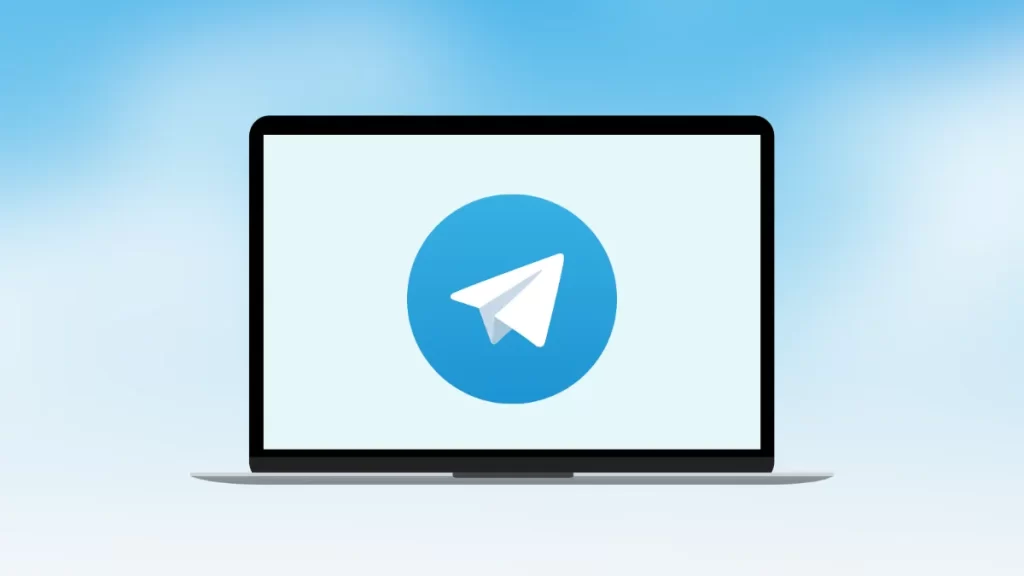
з”өжҠҘдёӢиҪҪж–Ү件и·Ҝеҫ„зҡ„жҒўеӨҚж–№жі•
еҰӮдҪ•жҒўеӨҚиҜҜеҲ зҡ„з”өжҠҘдёӢиҪҪж–Ү件
-
жҹҘзңӢз”өжҠҘзј“еӯҳе’ҢиҒҠеӨ©и®°еҪ•пјҡз”өжҠҘдёӢиҪҪзҡ„ж–Ү件й»ҳи®ӨдјҡдҝқеӯҳеңЁи®ҫеӨҮзҡ„жҢҮе®ҡж–Ү件еӨ№дёӯпјҢдҪҶжҳҜеҰӮжһңж–Ү件被иҜҜеҲ пјҢз”ЁжҲ·еҸҜд»Ҙе…ҲжЈҖжҹҘз”өжҠҘзҡ„иҒҠеӨ©и®°еҪ•гҖӮз”өжҠҘдјҡе°Ҷж–Ү件дҝқеӯҳеңЁиҒҠеӨ©и®°еҪ•дёӯпјҢеҚідҫҝж–Ү件д»Һи®ҫеӨҮдёӯеҲ йҷӨпјҢд»Қ然жңүеҸҜиғҪйҖҡиҝҮиҒҠеӨ©и®°еҪ•йҮҚж–°дёӢиҪҪгҖӮз”ЁжҲ·еҸҜд»Ҙиҝ”еӣһзӣёе…ізҡ„иҒҠеӨ©зӘ—еҸЈпјҢжҹҘзңӢеҺҶеҸІи®°еҪ•пјҢйҮҚж–°дёӢиҪҪе·Із»ҸеҲ йҷӨзҡ„ж–Ү件гҖӮеҰӮжһңж–Ү件已з»Ҹе®Ңе…Ёд»ҺиҒҠеӨ©и®°еҪ•дёӯж¶ҲеӨұпјҢеҸҜд»Ҙе°қиҜ•е…¶д»–жҒўеӨҚж–№жі•гҖӮ
-
жЈҖжҹҘж“ҚдҪңзі»з»ҹзҡ„еӣһ收з«ҷжҲ–еәҹзәёзҜ“пјҡеңЁWindowsе’ҢMacOSзі»з»ҹдёӯпјҢиҜҜеҲ зҡ„ж–Ү件жңүж—¶дјҡиў«жҡӮж—¶еӯҳж”ҫеңЁеӣһ收з«ҷжҲ–еәҹзәёзҜ“дёӯпјҢз”ЁжҲ·еҸҜд»ҘйҖҡиҝҮжү“ејҖеӣһ收з«ҷжҲ–еәҹзәёзҜ“жҹҘзңӢжҳҜеҗҰеӯҳеңЁе·ІеҲ йҷӨзҡ„з”өжҠҘж–Ү件гҖӮеҸӘиҰҒж–Ү件没жңүиў«ж°ёд№…еҲ йҷӨдё”е°ҡжңӘиҰҶзӣ–пјҢе®ғ们е°ұиғҪиў«жҒўеӨҚгҖӮз”ЁжҲ·еҸҜд»ҘеҸій”®зӮ№еҮ»йңҖиҰҒжҒўеӨҚзҡ„ж–Ү件并йҖүжӢ©вҖңиҝҳеҺҹвҖқпјҢж–Ү件е°ҶжҒўеӨҚеҲ°еҺҹе…Ҳзҡ„еӯҳеӮЁи·Ҝеҫ„гҖӮ
-
еҲ©з”Ёз”өжҠҘзҡ„еӨҮд»Ҫж–Ү件пјҡеҰӮжһңз”өжҠҘе®ўжҲ·з«ҜејҖеҗҜдәҶдә‘еӨҮд»ҪеҠҹиғҪпјҢйғЁеҲҶдёӢиҪҪж–Ү件еҸҜиғҪдјҡиў«еӨҮд»ҪеҲ°з”өжҠҘзҡ„дә‘з«ҜжңҚеҠЎеҷЁдёӯгҖӮйҖҡиҝҮжҒўеӨҚиҒҠеӨ©и®°еҪ•жҲ–ж–Ү件пјҢз”ЁжҲ·еҸҜд»ҘйҮҚж–°иҺ·еҸ–д№ӢеүҚдёӢиҪҪзҡ„ж–Ү件гҖӮеҰӮжһңз”ЁжҲ·жІЎжңүе®ҡжңҹеӨҮд»Ҫж–Ү件пјҢйӮЈд№ҲжҒўеӨҚзҡ„еҸҜиғҪжҖ§е°ұдјҡеҮҸе°‘пјҢеӣ жӯӨе®ҡжңҹеӨҮд»Ҫж–Ү件йқһеёёйҮҚиҰҒгҖӮ
жҒўеӨҚж–Ү件и·Ҝеҫ„дёӯзҡ„дёўеӨұж–Ү件
-
дҪҝз”Ёж–Ү件жҒўеӨҚиҪҜ件жү«жҸҸзЎ¬зӣҳпјҡеҰӮжһңж–Ү件已з»Ҹд»Һеӣһ收з«ҷжҲ–з”өжҠҘзҡ„иҒҠеӨ©и®°еҪ•дёӯж¶ҲеӨұпјҢз”ЁжҲ·еҸҜд»ҘдҪҝз”Ёдё“й—Ёзҡ„ж–Ү件жҒўеӨҚиҪҜ件жқҘжү«жҸҸзЎ¬зӣҳдёӯзҡ„дёўеӨұж–Ү件гҖӮиҝҷдәӣиҪҜ件иғҪеӨҹйҖҡиҝҮж·ұеәҰжү«жҸҸзЈҒзӣҳпјҢеҜ»жүҫж–Ү件ж®Ӣз•ҷзҡ„з—•иҝ№пјҢд»ҺиҖҢжҒўеӨҚдёўеӨұзҡ„ж–Ү件гҖӮдҫӢеҰӮпјҢRecuvaгҖҒEaseUS Data Recovery Wizardе’ҢDisk DrillзӯүжҒўеӨҚе·Ҙе…·пјҢйғҪиғҪеё®еҠ©з”ЁжҲ·жҒўеӨҚдёўеӨұзҡ„ж–Ү件гҖӮз”ЁжҲ·йңҖиҰҒжіЁж„ҸпјҢжҒўеӨҚиҝҮзЁӢдёӯжңҖеҘҪйҒҝе…Қеҗ‘зЎ¬зӣҳеҶҷе…Ҙж–°ж•°жҚ®пјҢд»ҘйҒҝе…ҚиҰҶзӣ–дёўеӨұж–Ү件зҡ„еӯҳеӮЁз©әй—ҙгҖӮ
-
йҖүжӢ©йҖӮеҪ“зҡ„жү«жҸҸжЁЎејҸпјҡеңЁдҪҝз”Ёж–Ү件жҒўеӨҚе·Ҙе…·ж—¶пјҢз”ЁжҲ·еҸҜд»ҘйҖүжӢ©вҖңж·ұеәҰжү«жҸҸвҖқжЁЎејҸгҖӮж·ұеәҰжү«жҸҸдјҡеҜ№ж•ҙдёӘзЎ¬зӣҳиҝӣиЎҢиҜҰз»ҶеҲҶжһҗпјҢд»ҘжҹҘжүҫе·ІеҲ йҷӨдҪҶе°ҡжңӘиў«иҰҶзӣ–зҡ„ж•°жҚ®гҖӮжү«жҸҸе®ҢжҲҗеҗҺпјҢжҒўеӨҚиҪҜ件дјҡеҲ—еҮәеҸҜиғҪжҒўеӨҚзҡ„ж–Ү件пјҢз”ЁжҲ·еҸҜд»Ҙд»ҺдёӯйҖүжӢ©йңҖиҰҒжҒўеӨҚзҡ„з”өжҠҘж–Ү件пјҢ并дҝқеӯҳеҲ°е…¶д»–еӯҳеӮЁи®ҫеӨҮдёӯд»ҘйҒҝе…ҚиҰҶзӣ–еҺҹжңүж•°жҚ®гҖӮ
-
жЈҖжҹҘеӯҳеӮЁи®ҫеӨҮзҡ„е…¶д»–дҪҚзҪ®пјҡеҰӮжһңж–Ү件и·Ҝеҫ„иў«иҜҜдҝ®ж”№жҲ–дёўеӨұпјҢз”ЁжҲ·иҝҳеҸҜд»ҘжЈҖжҹҘе…¶д»–еҸҜиғҪеӯҳеӮЁж–Ү件зҡ„ең°ж–№гҖӮжңүж—¶пјҢз”өжҠҘзҡ„ж–Ү件еҸҜиғҪиў«дҝқеӯҳеҲ°еӨ–йғЁзЎ¬зӣҳжҲ–移еҠЁеӯҳеӮЁи®ҫеӨҮдёӯпјҢиҖҢдёҚжҳҜй»ҳи®Өи·Ҝеҫ„гҖӮйҖҡиҝҮж–Ү件管зҗҶеҷЁпјҢз”ЁжҲ·еҸҜд»ҘжҹҘзңӢеӨ–йғЁи®ҫеӨҮзҡ„еӯҳеӮЁз©әй—ҙпјҢзЎ®дҝқж–Ү件没жңүиў«ж„ҸеӨ–移еҠЁеҲ°е…¶д»–еӯҳеӮЁдҪҚзҪ®гҖӮ
дҪҝз”ЁжҒўеӨҚе·Ҙе…·жҒўеӨҚз”өжҠҘж–Ү件и·Ҝеҫ„дёӯзҡ„ж–Ү件
-
дҪҝз”ЁRecuvaжҒўеӨҚдёўеӨұзҡ„з”өжҠҘж–Ү件пјҡRecuvaжҳҜдёҖж¬ҫе…Қиҙ№зҡ„ж–Ү件жҒўеӨҚе·Ҙе…·пјҢз”ЁжҲ·еҸҜд»ҘйҖҡиҝҮе®ғжҒўеӨҚдёўеӨұжҲ–иҜҜеҲ зҡ„з”өжҠҘж–Ү件гҖӮе®үиЈ…RecuvaеҗҺпјҢз”ЁжҲ·еҸҜд»ҘйҖүжӢ©жү«жҸҸж•ҙдёӘзЎ¬зӣҳжҲ–жҢҮе®ҡж–Ү件еӨ№пјҢжҹҘжүҫе·ІеҲ йҷӨзҡ„ж–Ү件гҖӮйҖҡиҝҮRecuvaзҡ„вҖңж·ұеәҰжү«жҸҸвҖқеҠҹиғҪпјҢеҸҜд»ҘеўһеҠ ж–Ү件жҒўеӨҚзҡ„жҰӮзҺҮгҖӮжү«жҸҸз»“жқҹеҗҺпјҢз”ЁжҲ·еҸҜд»ҘжөҸи§Ҳж–Ү件еҲ—иЎЁпјҢйҖүжӢ©жғіиҰҒжҒўеӨҚзҡ„з”өжҠҘж–Ү件иҝӣиЎҢжҒўеӨҚгҖӮжҒўеӨҚиҝҮзЁӢз®ҖеҚ•пјҢдҪҶз”ЁжҲ·еә”зЎ®дҝқе°ҶжҒўеӨҚзҡ„ж–Ү件дҝқеӯҳеңЁдёҚеҗҢзҡ„й©ұеҠЁеҷЁдёӯпјҢд»ҘйҒҝе…ҚиҰҶзӣ–гҖӮ
-
дҪҝз”ЁEaseUS Data Recovery WizardжҒўеӨҚдёўеӨұж–Ү件пјҡEaseUS Data Recovery WizardжҳҜдёҖж¬ҫејәеӨ§зҡ„ж–Ү件жҒўеӨҚе·Ҙе…·пјҢйҖӮз”ЁдәҺWindowsе’ҢMacOSзі»з»ҹгҖӮе®ғж”ҜжҢҒжҒўеӨҚеӨҡз§Қж јејҸзҡ„ж–Ү件пјҢеҢ…жӢ¬з”өжҠҘдёӢиҪҪзҡ„еӣҫзүҮгҖҒж–ҮжЎЈе’Ңи§Ҷйў‘зӯүгҖӮз”ЁжҲ·еҸҜд»ҘдҪҝз”ЁиҜҘе·Ҙе…·ж·ұеәҰжү«жҸҸзЎ¬зӣҳпјҢ并д»ҺдёўеӨұзҡ„з”өжҠҘж–Ү件и·Ҝеҫ„дёӯжҒўеӨҚдёўеӨұзҡ„ж–Ү件гҖӮEaseUSжҸҗдҫӣдәҶиҜҰз»Ҷзҡ„жҒўеӨҚеҗ‘еҜјпјҢеё®еҠ©з”ЁжҲ·иҪ»жқҫжҒўеӨҚж–Ү件гҖӮеңЁжҒўеӨҚиҝҮзЁӢдёӯпјҢз”ЁжҲ·еә”е°ҶжҒўеӨҚзҡ„ж–Ү件дҝқеӯҳеҲ°е…¶д»–зЈҒзӣҳдёӯпјҢйҒҝе…ҚжҚҹеӨұжӣҙеӨҡж•°жҚ®гҖӮ
-
еҲ©з”ЁDisk DrillиҝӣиЎҢж–Ү件жҒўеӨҚпјҡDisk DrillжҳҜеҸҰдёҖж¬ҫеҠҹиғҪејәеӨ§зҡ„жҒўеӨҚе·Ҙе…·пјҢж”ҜжҢҒMacOSе’ҢWindowsж“ҚдҪңзі»з»ҹгҖӮз”ЁжҲ·еҸҜд»ҘдҪҝз”ЁDisk Drillжү«жҸҸдёўеӨұж–Ү件зҡ„зЎ¬зӣҳжҲ–еӯҳеӮЁи®ҫеӨҮпјҢйҖүжӢ©йңҖиҰҒжҒўеӨҚзҡ„з”өжҠҘж–Ү件гҖӮDisk DrillиҝҳжҸҗдҫӣдәҶвҖңж•°жҚ®дҝқжҠӨвҖқеҠҹиғҪпјҢеҸҜд»ҘеңЁжү«жҸҸиҝҮзЁӢдёӯдҝқжҠӨж–Ү件дёҚиў«иҰҶзӣ–пјҢзЎ®дҝқжҒўеӨҚзҡ„жҲҗеҠҹзҺҮгҖӮжҒўеӨҚе®ҢжҲҗеҗҺпјҢз”ЁжҲ·еҸҜд»Ҙе°Ҷж–Ү件дҝқеӯҳеҲ°ж–°зҡ„еӯҳеӮЁдҪҚзҪ®пјҢ并清зҗҶзЎ¬зӣҳдёӯзҡ„дёҚеҝ…иҰҒж–Ү件пјҢзЎ®дҝқеӯҳеӮЁз©әй—ҙзҡ„жңҖдҪіеҲ©з”ЁгҖӮ

з”өжҠҘдёӢиҪҪзҡ„ж–Ү件и·Ҝеҫ„еңЁе“Әпјҹ
з”өжҠҘдёӢиҪҪзҡ„ж–Ү件й»ҳи®ӨеӯҳеӮЁеңЁжүӢжңәеҶ…йғЁеӯҳеӮЁзҡ„вҖңTelegramвҖқж–Ү件еӨ№дёӯпјҢе…·дҪ“и·Ҝеҫ„еҰӮвҖңTelegram DocumentsвҖқгҖҒвҖңTelegram VideoвҖқжҲ–вҖңTelegram ImagesвҖқпјҢж №жҚ®дёҚеҗҢж–Ү件зұ»еһӢиҮӘеҠЁеҲҶзұ»гҖӮ
еҰӮдҪ•жҹҘжүҫTelegramдёӢиҪҪзҡ„ж–Ү件и·Ҝеҫ„пјҹ
йҖҡиҝҮжүӢжңәж–Ү件管зҗҶеҷЁиҝӣе…ҘвҖңеҶ…йғЁеӯҳеӮЁвҖқ并жүҫеҲ°вҖңTelegramвҖқж–Ү件еӨ№пјҢжҢүж–Ү件зұ»еһӢиҝӣе…ҘеҜ№еә”еӯҗж–Ү件еӨ№пјҢеҰӮDocumentsжҲ–VideoпјҢдҫҝеҸҜжҹҘзңӢдёӢиҪҪеҶ…е®№гҖӮ
TelegramдёӢиҪҪзҡ„и§Ҷйў‘дҝқеӯҳеңЁд»Җд№Ҳи·Ҝеҫ„пјҹ
дёӢиҪҪзҡ„и§Ҷйў‘ж–Ү件йҖҡеёёдҝқеӯҳеңЁвҖңTelegram/Telegram VideoвҖқж–Ү件еӨ№дёӯпјҢз”ЁжҲ·еҸҜд»ҘйҖҡиҝҮж–Ү件管зҗҶеҷЁиҝӣе…ҘиҜҘзӣ®еҪ•жүҫеҲ°е№¶ж’ӯж”ҫи§Ҷйў‘гҖӮ
еҰӮдҪ•жҹҘзңӢiPhoneдёҠTelegramдёӢиҪҪзҡ„ж–Ү件и·Ҝеҫ„пјҹ
еңЁiPhoneдёҠпјҢTelegramдёӢиҪҪзҡ„ж–Ү件йҖҡеёёдҝқеӯҳеңЁеә”з”ЁеҶ…пјҢз”ЁжҲ·йңҖзӮ№еҮ»ж–Ү件ж—Ғзҡ„еҲҶдә«жҢүй’®пјҢйҖүжӢ©вҖңдҝқеӯҳеҲ°ж–Ү件вҖқжҲ–вҖңдҝқеӯҳеҲ°зӣёеҶҢвҖқжқҘеҜјеҮәгҖӮ
еҰӮдҪ•жӣҙж”№Telegramж–Ү件зҡ„дёӢиҪҪи·Ҝеҫ„пјҹ
дёҠдёҖзҜҮ: з”өжҠҘдёӢиҪҪзҡ„ж–Ү件ж”ҫеңЁе“ӘйҮҢпјҹ
дёӢдёҖзҜҮ: з”өжҠҘдёӢиҪҪзҡ„ж–Ү件еңЁе“ӘдёӘж–Ү件еӨ№пјҹ
